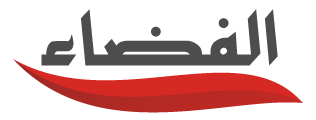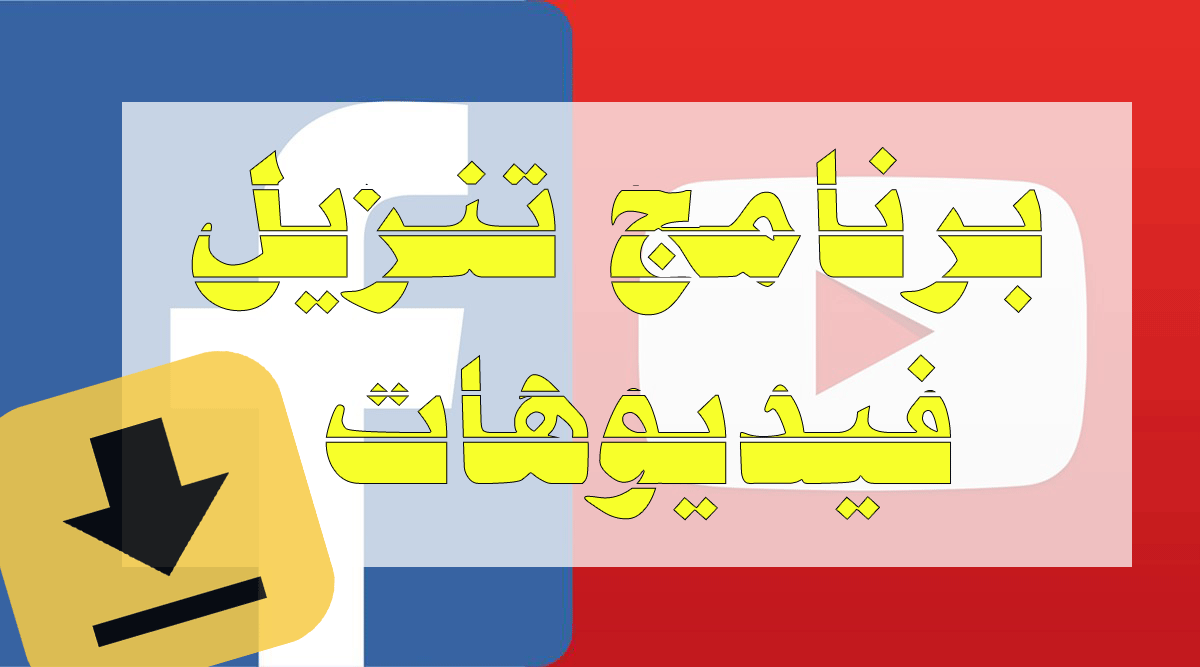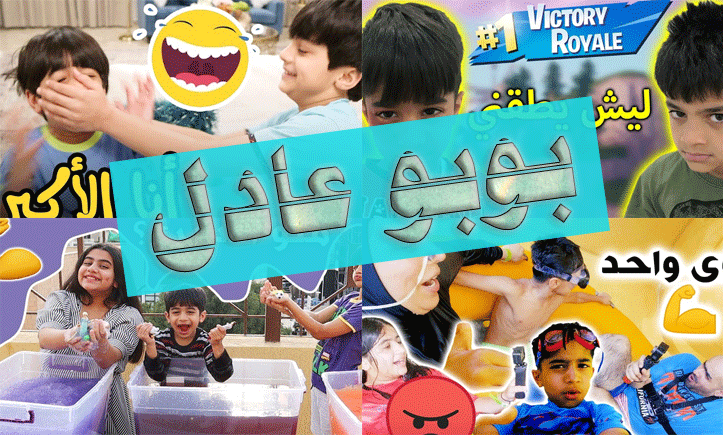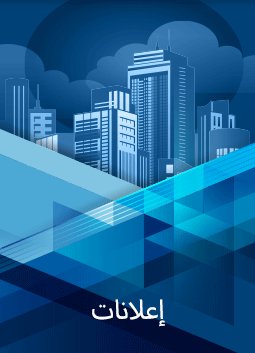كيف تكتب على الفيديو
المحتوى
- 1 مقطع فيديو
- 2 الكتابة على الفيديو
- 3 كيفية استخدام محرر YOUTUBE
مقاطع فيديو
تعد مقاطع الفيديو وسيلة تواصل اجتماعي ، أو وسيلة للتواصل وتوضيح معلومات معينة ، أو توثيق أحداث معينة ، أو غير ذلك. غالبًا ما يكون للتخفيضات تأثير أكبر على نفس المشهد من طرق العرض الأخرى.
اكتب على الفيديو
يمكنك إضافة نص إلى الفيديو ؛ لإثرائه وتحسينه ، أو لإضافة اهتمام أو التأكيد على نقطة معينة في الفيديو ، أو لتوضيح نقطة في الفيديو غير واضحة تمامًا ، ومن أجل الكتابة على مقطع فيديو ، يجب أن يكون لديك برنامج تحرير الفيديو ، أحد هذه البرامج يمكن تنزيله عبر الإنترنت ، أو استخدام أحد البرامج المتوفرة على الإنترنت لتحرير الفيديو دون تنزيل البرنامج نفسه ، وأشهرها برنامج YOUTUBE وهو برنامج “محرر YouTube”.
كيفية استخدام محرر YOUTUBE
- يجب أن يكون لديك حساب GOOGLE لاستخدام خدمة YOUTUBE ، لأنه موقع ويب خاص بـ GOOGLE ، لذا إذا لم يكن لديك حساب GMAIL ، فيجب عليك إنشاء واحد.
- انتقل إلى موقع WWW.YOUTUBE.COM وتأكد من تسجيلك هناك أولاً ، ثم اضغط على الزر الموجود في الزاوية العلوية اليمنى من الصفحة الذي يشير إلى (تحميل)
- انقر فوق علامة السهم الرمادي في منتصف الصفحة ولاحظ أنها تتحول إلى اللون الأحمر عندما يحوم مؤشر الماوس فوقها.
- سيظهر مربع يطلب منك تحديد ملف فيديو لتحميله على YOUTUBE ، حدد الملف من المجلد أو (FOLDER) حيث قمت بتخزينه بالنقر فوقه.
- ستبدأ عملية تحميل الفيديو على الفور ويمكن أن تستغرق في أي مكان من بضع دقائق إلى بضع ساعات ، اعتمادًا على طول مقطع الفيديو وسرعة الإنترنت وسعته.
- بعد اكتمال عملية تحميل الفيديو ، انتظر بضع دقائق حتى يصبح الفيديو جاهزًا على YOUTUBE للعرض أو التحرير.
- انقر فوق الزر الموجود في الزاوية اليمنى العليا من الصفحة مرة أخرى ، وهو كلمة (تحميل).
- ثم انقر فوق رمز المقص في الزاوية اليمنى السفلية من الصفحة بجوار الكلمات (محرر الفيديو).
- في الصفحة الجديدة ستجد أيقونة مقطع الفيديو الذي قمت بتحميله ، اضغط عليه بالماوس واسحبه إلى المستطيل الذي يحتوي على العبارة (اسحب الفيديو هنا) أسفل الصفحة.
- سترى أن المستطيل يتحول إلى شريط طويل يظهر الفيديو. انقر فوق المساحة الموجودة أسفل الشريط (وليس عليها) حتى ترى خطًا أزرق رأسيًا به رمز مقص صغير.
- في النافذة التي تعرض الفيديو ، يمكنك الضغط على رمز التوقف في أي وقت لتقسيم الفيديو إلى أجزاء متعددة أو أجزاء أصغر ؛ حتى تضيف نصًا مختلفًا لكل منها.
- بعد النقر فوق علامة التوقف ، انقر فوق رمز المقص الموجود على الخط الرأسي الأزرق وسيتم تقسيم مقطع الفيديو الذي تم تحميله إلى مقطعين.
- انقر فوق جزء الشريط الأفقي الذي تريد إضافة نص فيه ، ثم انقر فوق الكلمة (TEXT) في الزاوية العلوية اليمنى من الصفحة.
- انقر فوق المربع الصغير بجوار (تمكين النص).
- اكتب النص الذي تريده أن يظهر في الفيديو في المستطيل على الجانب الأيمن من الصفحة.
- قم بتعديل حجم الخط من قائمة (SIZE).
- كرر نفس العملية لمقاطع أو أجزاء أخرى من الفيديو.
- اضغط على الزر الأزرق كلمة (إنشاء فيديو).
- سيطلب منك YOUTUBE انتظار التعديلات المطلوبة ، والتي قد تستغرق بضع دقائق أو ساعات ، اعتمادًا على طول مقطع الفيديو الذي قمت بتحريره.
- ارجع إلى WWW.YOUTUBE.COM وتأكد من تسجيلك هناك ، ثم انقر فوق المربع الصغير في الزاوية العلوية اليسرى من الصفحة الذي يحتوي على ثلاثة خطوط أفقية.
- حدد كلمة (قناتي) من القائمة.
- انقر فوق الكلمات (مدير الفيديو) في الزاوية اليسرى العلوية من الصفحة.
- ستجد رمز الفيديو الذي تم تحريره مع كلمة (EDIT) بجانبه وسهم صغير بجانبه ، والذي سيفتح قائمة.
- حدد الكلمة (DOWNLOAD MP4) من القائمة وسيبدأ تنزيل الفيديو الجديد بنص مضاف وسيبدأ تنزيل الفيديو المعدل على جهاز الكمبيوتر الخاص بك ويمكنك استخدامه كيفما تشاء.
يرجى ملاحظة أنه إذا كان الفيديو الذي تريد تحميله على YOUTUBE أطول من 15 دقيقة ، فسوف يطلب منك YOUTUBE التحقق من حسابك أولاً عن طريق إضافة رقم هاتفك المحمول إلى الإعدادات وتلقي رسالة من YOUTUBE تحتوي على الرمز أو (CODE) الخاص بك يجب إدخاله في الإعدادات حتى يتم التحقق من رقم الهاتف الذي أدخلته وإعادته إليك. سيطلب منك YOUTUBE أيضًا إضافة صورة لصفحة حسابك. كل هذا غير ضروري إذا كان الفيديو أقصر من 15 دقيقة.